「PAPERANG スマホ対応プリンター FT-057」のレビュー・評判・口コミ【徹底検証】
本記事はアフィリエイトプログラムによる収益を得ています。
今回は「PAPERANG スマホ対応プリンター FT-057」を購入してみましたのでレビューします!
買ってしまって後悔した…。🥲なんてことがないように、良いところ、悪いところ、実際に使用した方からの口コミや評判なども総合的に検証してみたので、買う前の参考にしてくださいね!
「PAPERANG スマホ対応プリンター FT-057」はこんな方におすすめです👏
- ✔️ 手軽にスマホからメモを印刷したりしたい人
- ✔️ 外出先で手軽に印刷したりスマホプリンターを持ち歩きたい人
- ✔️ ラベルシールなどを自分で自由に作成したい人
ぜひ、参考にしてみてください!
目次
PAPERANG スマホ対応プリンター FT-057の外観・見た目
まずは、PAPERANG スマホ対応プリンター FT-057の見た目から紹介します!💁♀️
まるでトイカメラのような可愛らしい見た目

中央にレンズのようなものがあり一見、トイカメラのようにも見える可愛らしいデザインになっています。白を基調としていて、ぷっくりと丸っこい形がより可愛らしさを演出していて、ついつい持ち歩きたくなるデザインです。シンプルなので、手帳やノートとセットで使っていても違和感なく、自立するので机の上にコロンっと置いておけて、カメラのようでスマホプリンターというおもしろいアイテムです。
手のひらサイズで持ち歩きしやすい

手のひらサイズでカバンにもサッといれておけるコンパクトなサイズなので、日常的に持ち歩きもしやすいです。重さは約160gで、デジタルカメラくらいの感覚で気軽に持ち歩けます。さっと取り出して気軽にプリントできるのが、こちらのPAPERANGの最大の利点ですので、常に持ち歩けて邪魔にならないサイズなのは大きなポイントです。
電源ボタンと充電ポートのみがついたシンプルな見た目

電源ボタンと充電ポートのみがついたシンプルな見た目で、複雑なボタンなども特になくワンタッチで簡単に起動して、すぐに使えるので子供から大人まで直感的に使用できます。電源ボタンを長押しするだけで起動して、電源ボタンが緑色に光ります。そして、もう一度電源ボタンを長押しするとランプが消えて、電源がOFFになります。充電もmicroUSBのタイプBのコードを差し込むだけで簡単に充電ができます。
PAPERANG スマホ対応プリンター FT-057のおすすめなポイント👍
私が感じたPAPERANG スマホ対応プリンター FT-057の良いところは以下の4つです。
- ✔️ スマホから簡単に印刷できる
- ✔️ 感熱紙を使用するのでコスパがいい
- ✔️ いろんな印刷ができるので様々な場面で活用できて便利
- ✔️ 分割プリントを活用して地図をプリントすることもできる
1つずつご紹介します!
スマホから簡単に印刷できる

事前に専用のアプリをインストールして、Bluetoothで接続の設定をしておけば起動してすぐにスマホから様々な印刷ができます。専用アプリにテンプレートがたくさん用意されていたり、Webページや簡単なメモ、スマホ内の写真なども印刷できます。操作も簡単でアプリの指示に沿って、選択してタップするだけで簡単に印刷できるので通常のプリンターよりも直感的に使うことができます。
感熱紙を使用するのでコスパがいい

レシートなどに使われている「感熱紙」を使用するので、写真用紙などに比べると価格も安くたくさん印刷してもコスパがいいです。カラー印刷ができるポータブルスマホプリンターなども便利なのですが、カートリッジや写真用紙などが割高で気軽に印刷はなかなかしにくいです。また、通常プリンターでは用紙とインクの両方が必要ですが、PAPERANGでは感熱紙を使用するためインクが必要ありません。その点もコスパがいいポイントとなっています。
いろんな印刷ができるので様々な場面で活用できて便利

アプリ内に様々なテンプレートが用意されていて、簡単なテキストやスタンプ、表などをスマホで入力して簡単な資料を作成できるクイックメモや、スマホ内の写真をお好きな分割で印刷できる写真分割印刷など便利な機能があります。また、手帳やノートづくりに活躍しそうな機能もあり、TODOリストや付箋を好きなデザインで作成できたり、Webページをプリントもできます。シール用紙を使うと、ラベル印刷もできて収納の整理整頓などにも活用できます。
分割プリントを活用して地図をプリントすることもできる

初めての場所に行く際にスマホで地図を確認することが多いですが、PAPERANGで事前に地図をプリントしておけば、スマホの電池の消耗を気にすることなく安心です。また、出先で人に道を教えるときなどにサッとプリントして渡してあげるというような使い方もできそうですね。とにかく思いついたときに素早くプリントして、気軽に財布やカバンに入れておけるというのが便利なポイントです。
PAPERANG スマホ対応プリンター FT-057の残念なポイント👎
私が感じたPAPERANG スマホ対応プリンター FT-057の微妙なところは以下の2つです。
- ✔️ 感熱紙に印刷するので長期の保存には不向き
- ✔️ 印刷はモノクロのみなので写真印刷をしたい人は注意!
1つずつご紹介します!
感熱紙に印刷するので長期の保存には不向き

感熱紙に印刷するのでコスパがいい反面、熱や摩擦に弱く、長期保存したい資料などには不向きなので注意が必要です。長期的に使いたい資料などは通常のプリンターで印刷するのをおすすめします。しかし、感熱紙にも種類があって、長期保存向きの感熱紙ロールなどもあるので、使用するロールを使いわけることで解消される問題ではあります。ネットショップなどで探すと、様々な種類の感熱紙ロールが販売されているので、いろいろ探してみるのも楽しいです。
印刷はモノクロのみなので写真印刷をしたい人は注意!

本体価格もスマホプリンターの中では安価で、カートリッジ代やインク代もかからないのがPAPERANGのメリットとも言えますが、カラーの印刷はできないので注意が必要です。モノクロのみなので、どっちかというと写真よりもテキストやイラストの印刷のほうが向いています。もちろん写真を分割印刷もできますが、解像度は200dpiと低画質ですので、写真を綺麗に印刷できるスマホプリンターを探している人にはおすすめできません。ただ、低画質でモノクロなのですがそれがある意味味があっておもしろい印刷ができたりもします。
PAPERANG スマホ対応プリンター FT-057の使い方✍️
それでは、PAPERANG スマホ対応プリンター FT-057の使い方を実際にご紹介します!
以下のステップを参考にしてみてください。
- STEP.1専用アプリをスマホにインストールする
- STEP.2スマホとPAPERANGをBluetoothで接続する
- STEP.3印刷したいメニューを選ぶ
- STEP.4スマホの画面を操作して印刷をタップすると自動的に印刷される
- STEP.5印刷された紙を機器付属のカッターで切りとって完了
STEP.1 専用アプリをスマホにインストールする

まずは専用アプリ「PAPERANG」をスマホにインストールします。猫のアイコンが特徴的なアプリです。
STEP.2 スマホとPAPERANGをBluetoothで接続する

本体の電源ボタンを長押しして電源を入れてから、緑のランプがついた状態で電源ボタンを短く2度押しすると、QRコードが印刷されます。スマホ側で、先程インストールしたアプリを起動して画面右上の【ー】のマークをタップするとバーコードリーダーの画面になるので、印刷したQRコードを読み取ると簡単に接続できます。
STEP.3 印刷したいメニューを選ぶ
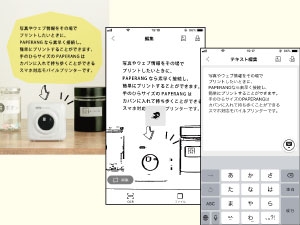
あとはスマホ側で印刷したいメニューを選んで、お好きなテキストやイラストや写真などを選択または入力します。
STEP.4 スマホの画面を操作して印刷をタップすると自動的に印刷される

スマホ側で作成した印刷画面にプリンターのようなアイコンがあるので、そのアイコンをタップして「印刷」を押すと、自動的に印刷されます。
STEP.5 印刷された紙を機器付属のカッターで切りとって完了

印刷された紙を本体排紙口にあるカッターで切り取って完了です。
PAPERANG スマホ対応プリンター FT-057の良い口コミ・評判
それでは、次に他の方々の意見も見てみましょう!まずは良い口コミからご紹介します💁♀️
外見はコンパクトカメラのようですが、特にそういう機能はありません。
引用元:www.amazon.co.jp
レンズのように見えるものも、タダのデザインです。
本体はどうやって開けるのかな?と思って手に取ると、側面に↓↑が付いていて
分かりやすかったです。
これだけで、細かなところまで配慮されていそうな気がして好感が持てます。
添付のマニュアルには『メールアドレスの登録が必要』などと書かれていましたが、
iPhoneからの接続では、特にそういうものは不要でした。
Bluetoothからの接続も、1回登録すれば、アプリ起動時に自動的に接続されます。
ただし、機能によってはアカウントが必要になりますが、メモやToDo、写真等の
印刷については、アカウント登録なしで使えますので、簡単な用途であれば、特に
メールアドレスなどの登録は不要です。
いろいろな利用者の声を受けて、アプリの改善はされているようです。
また、WindowsのPCに接続したら、何らかのドライバを探しにいきましたので、
プリンタとして使える可能性はありそうです。
(※PAPERANGの公式サイトの中国語版のみドライバーがダウンロードできます。
インストーラー等は日本語対応していますので、自己責任で使えば良いでしょう。)
若干、分かりづらいのは『ランプ』の状態です。
電源ONで点灯ですが、電源OFFで充電完了の状態も点灯です。
USBケーブルに繋ぎっぱなしだと、どちらの状態か分かりませんが、後者の状態だと
アプリから印刷すると、接続しますか?などの画面が表示されます。
接続しようとしても、本体電源はOFFの状態なので接続はできません。
テンプレートの類は便利ではありますが、どちらかと言えば、自分のスマホから
気軽に印刷したい、という人向けの感じです。
印刷される写真も、味があっていい感じです。
そもそも、長期保存に乏しい感熱紙なので、ちょっとしたメモとか、そういう用途に
使うと便利でしょう。
価格面から考えても、お手軽なスマホプリンターです。
追記:日本語版のプリンタドライバとユーティリティ、公開されていました。
Windows用をインストールしましたが、ちょいメモの出力にとても便利です。
少し変わった使い方ですが、全盲の私が墨字(私たちは点字に対して普通文字のことを墨字と呼んでいます)でメモ書きをするための道具として使っています。
引用元:www.amazon.co.jp
これまで目の見える人に何かをメモして渡したいと思うことが多々ありました。
このような場合、メールやLineで伝えるという方法がありますが、スーパーの店員さんなどに買い物を手伝っていただこうと思ったときや、タクシーの運転手さんに行き先の住所や簡単な地図などを渡したいときなど、相手のメールアドレスやLineのIDを知らないときに特に困っていました。
スマホを渡してみてもらうという方法もなくはありませんが、見てほしくない通知が表示されてしまうなどの問題があります。
これまで普通のプリンタで印刷していたのですが、ちょっとした情報でもA4用紙1枚を使ってしまって無駄だと感じていました。
それに、しばらく使わないとインクが固まっていたりして、せっかく印刷したのに実は真っ白だったなんてこともありました。
しかし、このプリンタは小さくて持ち運ぶのも苦にならないので、電車の中で買いたいものを考えてその場で印刷し、帰り道にスーパーによって買ってきたり、Twitterなどを見ていてふと行きたくなった場所の住所をその場で印刷してタクシーの運転手さんに渡せるようになりました。
また、職場でも電話のメモなどこれまでメールで送っていたのですが、どうやら紙に印刷して目立つところに置いておく方が早く気づいてもらえるようになりました。
こんなに便利なPaperang-p1ですが、全盲の私にとってはいくつか大きな問題があります。
最も重大な問題は、クイックメモ画面で外付けのBluetoothキーボードを使って入力していると、数文字書いたところでなぜかホーム画面に戻ってしまいます。全盲の私にとってスマホのスクリーンキーボードを使って入力するのは結構大変なので、なんとか外付けキーボードでの入力ができるように改善していただきたいです。現在はIOSのメモアプリに入力したものをクイックメモのテキスト領域に貼り付けて印刷しています。
二つ目は、IOSに搭載されているVoiceOverという画面読み上げ機能を使っても、初期設定画面を次へ進めるための右矢印ボタンを押すことができないことです。
三つ目は、アプリのホーム画面の各種ボタンや下部のタブにテキストラベルが割り当てられていないため、最初どこのボタンを押せばメモ書きができるのかがわからず苦労しました。
これらの点が改善されれば、視覚障碍者が利用する支援機器として、大変有用な製品ではないかと思います。
私は普段レビュー書かないのですが、この商品だけはちょっと感動しましたので書きたくなりました。
引用元:www.amazon.co.jp
便利な所:
1. 印刷ボタン押して、すぐに(1秒以下)プリントが出てくるのが感動しました。普通のA4プリンターはもっと時間かかります。
2. コンパクトで軽い (190グラム)。バッテリーだからどこでも持っていける。
3. Bluetooth 4.0なので接続は問題なくできました (iPhone6s+で)
4. インクも必要ないので気軽にToDo Listや写真を印刷ができました
5. iOSアプリも使いやすかった
微妙な所:
1. 印刷したいときにいちいちBluetoothを「接続します」ボタン押さないといけない事(アプリを立ち上げた瞬間自動的に接続してほしい)
2. ガイドが分かりにくいのと中国語からの翻訳があいまい
3. 印刷するためのアプリだけなのにメールアドレスの登録は絶対(プライバシーに心配)
全体的に大変満足です。他の似たようなプリンターを全部比べて、これが一番使いやすそうでコスパも最高。
最近でたばかりみたいで、これから人気が出そう!
見た目が可愛くコンパクトで、持ち歩きにすごく便利という声が多かったです。簡単なメモの作成に便利で、通常のプリンターだと印刷ボタンを押してからプリントされるまでに時間がかかるのが一般的ですが、PAPERANGはすぐに出てくるのが感動したという声もありました。充電バッテリー式なので、どこでも持っていけて、Bluetoothなので接続も問題なくできたようです。価格もお手軽でトータル的に使いやすいスマホプリンターとして愛されているようです。
PAPERANG スマホ対応プリンター FT-057の悪い口コミ・評判
次に、他の方々のリアルな感想や悪評も紹介します💁♀️
良いところだけじゃなく、悪いところも知っておくと安心して買いやすいですよね。
画質は、所謂サーマルプリンタの画質かな、と思います。高いクオリティではありませんが、文字は普通に読めるので心配ないです。
引用元:www.amazon.co.jp
ただ、アプリとの接続の調子が悪く、たまに繋がらないことがあります。次の日に再トライすると繋がったりするのですが。(充電が少なめだったことが原因でしょうか?通知やアラートが出ないので不明)
アプリに依存する仕様ならば改善していただきたいところです。
業務用に使うことを想定していたのですが
引用元:www.amazon.co.jp
バーコードが荒い画像に変換されてしまって読み取れないバーコードになってしまうのがとても残念でした
PDFを印刷できる機能が見当たらないのもネックです
文字も、荒い画像に変換されてしまい読み取りにくくなってしまったりします
他の人のレビューが写真を印刷している画像を上げていない理由がわかりました……
1
本体の見た目と、無料アプリに内蔵されてるイラストがかわいいから許しましたが、解像度が悪すぎました。
引用元:www.amazon.co.jp
スマホで閲覧しているウェブページを印刷する(↑上記の基本アプリの他に別途ドライバアプリが必要と思われます)は、文字の大きさ設定にもよるでしょうが、まず文字がまともに出ないので難しいです。
商品説明にある「レシピの印刷」などは現実的ではなさそうです。手書き文字はきれいに印刷できるので、ちょっとしたメモやラベルづくりに使ってますが、それなら正直、そのへんの紙にペンで書いたほうが早い。買って間もないですが、ほぼ子供のおもちゃになりつつあります。
実用的なサーマルプリンタが欲しいならこの一つ後の高い方の機種がよかったみたい。失敗しました。
画質が悪く小さな文字やバーコードなどの印刷には不向き、との声がありました。ある程度の大きさの文字は問題なく読めるようですが、細かい文字などの印刷は解像度200dpiでは表現できないようです。また、PDFの印刷できる機能がなく、業務用に使うことを想定していた方は残念でしたという感想もありました。充電が減っているときにアプリと接続が上手くいかないときがあったりするという声もあり、改善してほしい点はいくつかあるようです。
PAPERANG スマホ対応プリンター FT-057のよくある質問🧐
PAPERANG スマホ対応プリンター FT-057に関するよくある質問をまとめてみました😊✨
もし他に知りたいことや質問がある方はお気軽にご連絡ください!可能な限りお答えしていきます!
Q.チェキのようなデザインですがカメラ機能はついていますか?
A.カメラのようなデザインですが、カメラ機能はついていません。
Q.シールに印刷できますか?
A.ロール紙にシールタイプのロール紙があります。好きな長さにカットできるシール紙や、ラベルが貼り付けしてあり個別に印刷してラベルシールのように印刷できるタイプもあります。
PAPERANG スマホ対応プリンター FT-057のレビューまとめ
今回は、PAPERANG スマホ対応プリンター FT-057についてさまざまな角度からレビューしてみました✨
PAPERANG スマホ対応プリンター FT-057を買うか迷っている人はぜひ参考にしてみてくださいね。
こんな人は買うべき🙆♀️
以下に当てはまる人は、「PAPERANG スマホ対応プリンター FT-057」の購入を検討してみてください。
- ✔️ 手軽にスマホからメモを印刷したりしたい人
- ✔️ 外出先で手軽に印刷したりスマホプリンターを持ち歩きたい人
- ✔️ ラベルシールなどを自分で自由に作成したい人
こんな人は買う前によく考えて🙅♀️
以下に当てはまる人は、「PAPERANG スマホ対応プリンター FT-057」の購入を慎重に考えてみた方がいいかもしれません。
- ✔️ カラーのスマホプリンターを検討している人
- ✔️ 長期的な記録などの印刷に使用したい人
- ✔️ 高画質な印刷をしたい人
この記事が、皆様のお役に立てれば幸いです😘
